Word 2010 图文混排
- 格式:pptx
- 大小:5.88 MB
- 文档页数:31
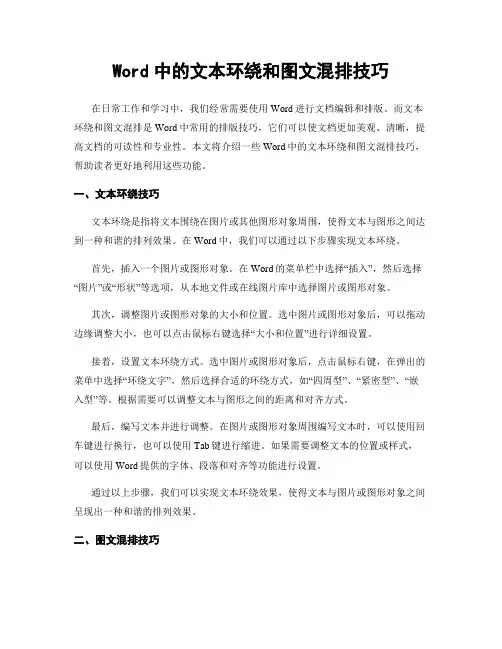
Word中的文本环绕和图文混排技巧在日常工作和学习中,我们经常需要使用Word进行文档编辑和排版。
而文本环绕和图文混排是Word中常用的排版技巧,它们可以使文档更加美观、清晰,提高文档的可读性和专业性。
本文将介绍一些Word中的文本环绕和图文混排技巧,帮助读者更好地利用这些功能。
一、文本环绕技巧文本环绕是指将文本围绕在图片或其他图形对象周围,使得文本与图形之间达到一种和谐的排列效果。
在Word中,我们可以通过以下步骤实现文本环绕。
首先,插入一个图片或图形对象。
在Word的菜单栏中选择“插入”,然后选择“图片”或“形状”等选项,从本地文件或在线图片库中选择图片或图形对象。
其次,调整图片或图形对象的大小和位置。
选中图片或图形对象后,可以拖动边缘调整大小,也可以点击鼠标右键选择“大小和位置”进行详细设置。
接着,设置文本环绕方式。
选中图片或图形对象后,点击鼠标右键,在弹出的菜单中选择“环绕文字”,然后选择合适的环绕方式,如“四周型”、“紧密型”、“嵌入型”等。
根据需要可以调整文本与图形之间的距离和对齐方式。
最后,编写文本并进行调整。
在图片或图形对象周围编写文本时,可以使用回车键进行换行,也可以使用Tab键进行缩进。
如果需要调整文本的位置或样式,可以使用Word提供的字体、段落和对齐等功能进行设置。
通过以上步骤,我们可以实现文本环绕效果,使得文本与图片或图形对象之间呈现出一种和谐的排列效果。
二、图文混排技巧图文混排是指在Word文档中同时插入图片和文本,并使得它们有机地结合在一起。
在Word中,我们可以通过以下技巧实现图文混排。
首先,选择合适的布局方式。
在Word的菜单栏中选择“布局”,然后选择“多栏”或“分栏”等选项,根据需要设置文档的布局方式。
例如,选择两栏布局可以使得图片和文本并排显示,增加文档的可读性。
其次,插入图片和文本。
在合适的位置插入图片,可以使用前文提到的插入图片的方法。
然后,在图片旁边插入文本,可以直接在文档中编写文本,也可以使用“文本框”等工具进行插入。

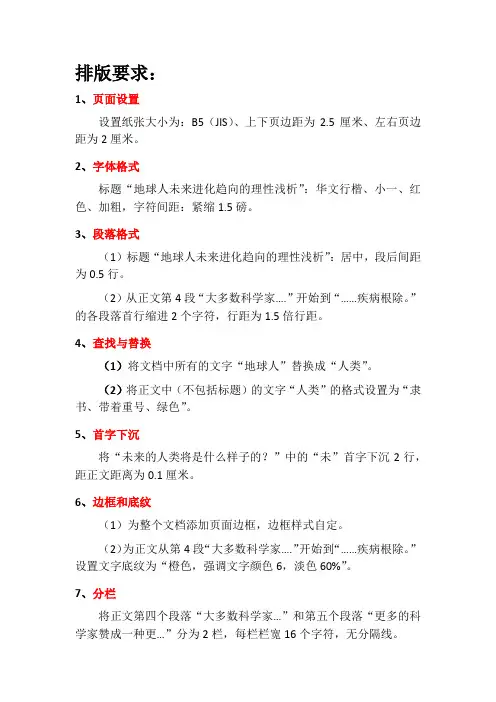
排版要求:1、页面设置设置纸张大小为:B5(JIS)、上下页边距为2.5厘米、左右页边距为2厘米。
2、字体格式标题“地球人未来进化趋向的理性浅析”:华文行楷、小一、红色、加粗,字符间距:紧缩1.5磅。
3、段落格式(1)标题“地球人未来进化趋向的理性浅析”:居中,段后间距为0.5行。
(2)从正文第4段“大多数科学家….”开始到“……疾病根除。
”的各段落首行缩进2个字符,行距为1.5倍行距。
4、查找与替换(1)将文档中所有的文字“地球人”替换成“人类”。
(2)将正文中(不包括标题)的文字“人类”的格式设置为“隶书、带着重号、绿色”。
5、首字下沉将“未来的人类将是什么样子的?”中的“未”首字下沉2行,距正文距离为0.1厘米。
6、边框和底纹(1)为整个文档添加页面边框,边框样式自定。
(2)为正文从第4段“大多数科学家….”开始到“……疾病根除。
”设置文字底纹为“橙色,强调文字颜色6,淡色60%”。
7、分栏将正文第四个段落“大多数科学家…”和第五个段落“更多的科学家赞成一种更…”分为2栏,每栏栏宽16个字符,无分隔线。
8、插入图片将图片插入“让我们…”与“大多数科学家…”两段落之间。
图片格式:图片效果“发光(位于4行1列)”,上下型环绕,左对齐,高7厘米,宽6厘米。
9、插入形状插入圆角矩形标注,标注内文字为“听听专家的说法”,形状样式为“彩色轮廓-橙色,强调颜色6”,形状轮廓为“茶色、背景2、深色25%”。
10、插入文本框在图片的右侧插入竖排文本框,文本框的大小为:高9.2厘米,宽6.2厘米。
将“研究人类进化的科学…”这段文字剪切粘贴到竖排文本框内。
设置文本框内文字行距为1.5倍行距,文本框形状样式为4行7列的样式,形状效果为“预设(3行4列的预设效果)”。
11、插入艺术字插入内容为“未来的人类”艺术字,艺术字样式(选择4行3列的样式),文字方向为垂直方向,文本轮廓颜色为橙色,艺术字高度为7厘米、宽度为2厘米,文本对齐方式为居中。


1、Word图文混排操作(1)请输入样文内容(或打开A0003.DOC),按下图所示进行设置:标题设置为艺术字,式样为艺术库中的第1行3列,字体为宋体、字号为24、加粗;版式:四周型。
正文设置:宋体、小四号、左对齐、蓝色、首行缩进0.83厘米、段前段后距分别为6磅和3磅、1.5倍行距。
(2)在文档中插入一张剪贴画,要求:文字四周型环绕、水平居中;设置0.75磅线型,图片高度和宽度分别为4.5厘米、3.5厘米,效果如图4.3所示。
(3)在文档底部插入如下横排文本框和竖排文本框,并输入文字,效果如图4.3所示。
(4)在文档底部绘制如下图形,效果如图4.3所示,并将其组合成一张图片。
(5)将编辑后的内容以“学号+姓名“为文件名保存在F:\自己的文件夹中,效果如下图4.3所示。
2、录入下列文字,按要求操作:满江红岳飞怒发冲冠,凭阑处,潇潇雨歇。
抬望眼,仰天长啸,壮怀激烈。
三十年功名尘与土,八千里路云和月。
莫等闲,白了少年头,空悲切。
靖康耻,犹未雪;臣子恨,何时灭?驾长车,踏破贺兰山缺。
壮志饥餐胡虏肉,笑谈渴饮匈奴血。
待从头,收拾旧山河朝天阙操作要求:1.设置字体:第1行,黑体;第2行,楷体;正文,隶书;最后一行,宋体2.设置字号:第1行,小二;第2行,四号;正文,三号;最后一行,小四3.设置字形:第1行,粗体;第2行,下划线(波浪线)4.设置对齐方式:第2行,居中,最后1行,右对齐。
5.设置段落缩进:所有段落左右各缩进1 cm6.设置段落间距:第1行,段前12磅;第2行,段前段后各3磅;最后一行,段前12磅7.将正文分为两栏格式,加分隔线8.给“满江红”一行添加底纹,图案式样“12.5%”9.给“岳飞”添加脚注:“ 岳飞:南宋民族英雄。
”10.给文档添加页眉文字:“宋词欣赏·第1页”2、设置下列表格样文如下:成绩单任务与要求:1.表格上方增加标题“成绩单”,楷体、小二字号,水平居中,2.按样文所示设置边框,3.表格第2行添加灰度为20%的底纹,4.设置表格内容为垂直、水平居中。
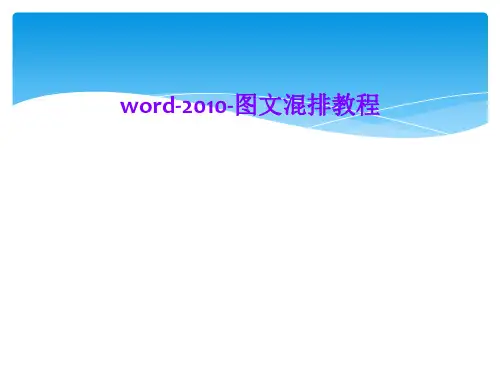
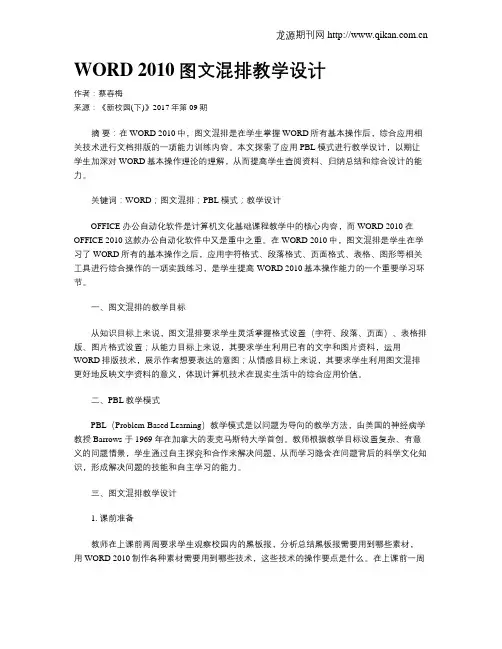
WORD 2010图文混排教学设计作者:蔡春梅来源:《新校园(下)》2017年第09期摘要:在WORD 2010中,图文混排是在学生掌握WORD所有基本操作后,综合应用相关技术进行文档排版的一项能力训练内容。
本文探索了应用PBL模式进行教学设计,以期让学生加深对WORD基本操作理论的理解,从而提高学生查阅资料、归纳总结和综合设计的能力。
关键词:WORD;图文混排;PBL模式;教学设计OFFICE 办公自动化软件是计算机文化基础课程教学中的核心内容,而WORD 2010在OFFICE 2010这款办公自动化软件中又是重中之重。
在WORD 2010中,图文混排是学生在学习了WORD所有的基本操作之后,应用字符格式、段落格式、页面格式、表格、图形等相关工具进行综合操作的一项实践练习,是学生提高WORD 2010基本操作能力的一个重要学习环节。
一、图文混排的教学目标从知识目标上来说,图文混排要求学生灵活掌握格式设置(字符、段落、页面)、表格排版、图片格式设置;从能力目标上来说,其要求学生利用已有的文字和图片资料,运用WORD排版技术,展示作者想要表达的意图;从情感目标上来说,其要求学生利用图文混排更好地反映文字资料的意义,体现计算机技术在现实生活中的综合应用价值。
二、PBL教学模式PBL(Problem-Based Learning)教学模式是以问题为导向的教学方法,由美国的神经病学教授 Barrows 于1969 年在加拿大的麦克马斯特大学首创。
教师根据教学目标设置复杂、有意义的问题情景,学生通过自主探究和合作来解决问题,从而学习隐含在问题背后的科学文化知识,形成解决问题的技能和自主学习的能力。
三、图文混排教学设计1. 课前准备教师在上课前两周要求学生观察校园内的黑板报,分析总结黑板报需要用到哪些素材,用WORD 2010制作各种素材需要用到哪些技术,这些技术的操作要点是什么。
在上课前一周对学生进行分组,要求各小组讨论需要准备的基础素材,并将所要制作的黑板报的主题上交,小组内分工收集相关素材并共享。


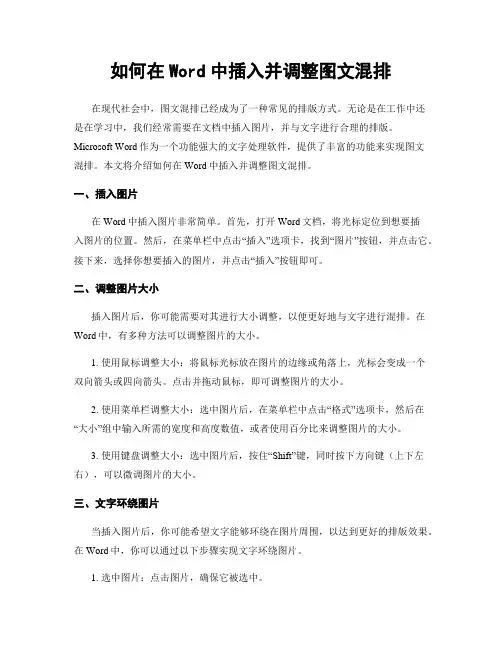
如何在Word中插入并调整图文混排在现代社会中,图文混排已经成为了一种常见的排版方式。
无论是在工作中还是在学习中,我们经常需要在文档中插入图片,并与文字进行合理的排版。
Microsoft Word作为一个功能强大的文字处理软件,提供了丰富的功能来实现图文混排。
本文将介绍如何在Word中插入并调整图文混排。
一、插入图片在Word中插入图片非常简单。
首先,打开Word文档,将光标定位到想要插入图片的位置。
然后,在菜单栏中点击“插入”选项卡,找到“图片”按钮,并点击它。
接下来,选择你想要插入的图片,并点击“插入”按钮即可。
二、调整图片大小插入图片后,你可能需要对其进行大小调整,以便更好地与文字进行混排。
在Word中,有多种方法可以调整图片的大小。
1. 使用鼠标调整大小:将鼠标光标放在图片的边缘或角落上,光标会变成一个双向箭头或四向箭头。
点击并拖动鼠标,即可调整图片的大小。
2. 使用菜单栏调整大小:选中图片后,在菜单栏中点击“格式”选项卡,然后在“大小”组中输入所需的宽度和高度数值,或者使用百分比来调整图片的大小。
3. 使用键盘调整大小:选中图片后,按住“Shift”键,同时按下方向键(上下左右),可以微调图片的大小。
三、文字环绕图片当插入图片后,你可能希望文字能够环绕在图片周围,以达到更好的排版效果。
在Word中,你可以通过以下步骤实现文字环绕图片。
1. 选中图片:点击图片,确保它被选中。
2. 设置文字环绕方式:在菜单栏中点击“格式”选项卡,然后在“排列”组中找到“文字环绕”按钮。
点击该按钮,会弹出一个下拉菜单,选择合适的文字环绕方式,如“四周型”、“上下型”、“仅环绕”等。
3. 调整文字环绕位置:在“文字环绕”下拉菜单中,还可以选择“更多布局选项”来进一步调整文字环绕的位置。
在弹出的对话框中,你可以设置文字与图片之间的距离、文字环绕的形状等。
四、图片与文字的相对位置在某些情况下,你可能需要调整图片与文字的相对位置,以达到更好的排版效果。
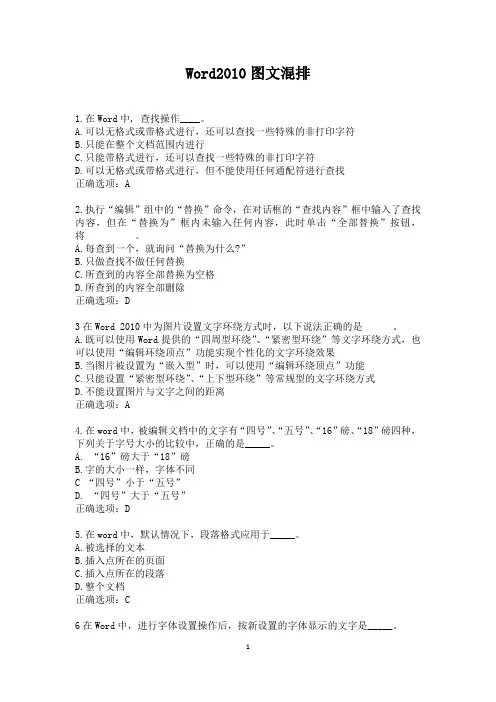
Word2010图文混排1.在Word中, 查找操作____。
A.可以无格式或带格式进行,还可以查找一些特殊的非打印字符B.只能在整个文档范围内进行C.只能带格式进行,还可以查找一些特殊的非打印字符D.可以无格式或带格式进行,但不能使用任何通配符进行查找正确选项:A2.执行“编辑”组中的“替换”命令,在对话框的“查找内容”框中输入了查找内容,但在“替换为”框内未输入任何内容,此时单击“全部替换”按钮,将。
A.每查到一个,就询问“替换为什么?”B.只做查找不做任何替换C.所查到的内容全部替换为空格D.所查到的内容全部删除正确选项:D3在Word 2010中为图片设置文字环绕方式时,以下说法正确的是。
A.既可以使用Word提供的“四周型环绕”、“紧密型环绕”等文字环绕方式,也可以使用“编辑环绕顶点”功能实现个性化的文字环绕效果B.当图片被设置为“嵌入型”时,可以使用“编辑环绕顶点”功能C.只能设置“紧密型环绕”、“上下型环绕”等常规型的文字环绕方式D.不能设置图片与文字之间的距离正确选项:A4.在word中,被编辑文档中的文字有“四号”、“五号”、“16”磅、“18”磅四种,下列关于字号大小的比较中,正确的是_____。
A. “16”磅大于“18”磅B.字的大小一样,字体不同C “四号”小于“五号”D. “四号”大于“五号”正确选项:D5.在word中,默认情况下,段落格式应用于_____。
A.被选择的文本B.插入点所在的页面C.插入点所在的段落D.整个文档正确选项:C6在Word中,进行字体设置操作后,按新设置的字体显示的文字是_____。
A.文档的全部文字B.插入点所在段落中的文字C.插入点所在行中的文字D.设置字体时文档中被选择的文字正确选项:D7在使用Word编辑软件时,要迅速将插入点定位到文档中的第一个“计算机”一词的位置,可使用“查找和替换”对话框中的____。
A.定位B.设备C.查找D.替换正确选项:C8在设定纸张大小的情况下,要调整每页行数和每行字数,是通过“页面设置”对话框中的_______选项卡设置。
祕况全1.个人不能交换或到校外配置宿舍钥匙给他人使用夕2.有能引带闲杂人员入内,不准擅自留宿他人。
.3.最后离开寝室的同学应该养成随手关、锁门窗的习快乐学习,快乐成长教室安全防范小贴士:1. 包内不要放置大量现金或其他贵重物品。
2. 大家在上完课或晚自习后,应查看携带的钱包、证件、手机等物品是否收拾好,更不要将书包放在教室,到图书馆看书时,就保管好随身携带物品。
4.在宿舍楼发现陌生人时,应认真查问。
3.不要用手提电脑、书包等贵重物品抢占座位。
在公共场所活动时,尽量不要携带贵重物品。
快乐学习,快乐成长各位同学::安全的校园,是保障我们学生正常学习和生活的前提,,是构建和谐校园的基本条件。
因此,,安全和我们每个人息息相关。
.camWord2003对文字的设置要求如下: 1.标题设置:插入艺术字“校园安全”要求:样式第三行第四列,字号: 40,字体:华文隶书, 加粗,版式:四周环绕型。
2.“宿舍安全防范小贴士”设置:二号字,华文新魏,粉红色;内容设置:四号字,华文新魏。
3.“教室安全防范小贴士”根据版面设计,进行相应的“字体”设置。
4.最后一段的设置:四号字、华文行楷、海绿色、效果:阳文。
Word2010对页面和文本框的设置要求如下:2.插入形状一圆角矩形,将“宿舍安全防范小贴士”的所有内容移动到圆角矩形图1.页面设置:A4纸、横向。
上,自动换行一四周环线型,调整图形大小和位置。
3.同样插入形状一折角形,将“教室安全防范小贴士”的所有内容移动到折角形中,并按样文对折角形进行相应的设置。
4.将最后一段文字剪切后:插入文本框一简单文本框,将剪切的文字粘贴到文本框中,并按样文调整编辑。
Word2010图文混排的设置要求如下:1.背景图设置:插入图片文件“背景6”,自动换行一衬于文字下方,调整大小。
2.插入图片文件“小花图”,并对其进行编辑设置。
3.同样插入“公安”图片,对其进行相应设置。
4.插入横向的文本框,在文本框中输入“快乐学习,快乐成长”并对其进行相应的格式设置。
教学反思新课程NEW CURRICULUM一、剖析教材1.介绍背景我所使用的教材是高教社出版的《计算机应用基础》(win7+ office2010),主编是周南岳老师。
该教材的选材原汁原味,内容的编排按照由易到难的原则,与办公室的工作流程紧密相连,既提高了运用计算机办公的能力,又融入了对专业技能和职业素养的培养。
因此将它选定为我校计算机应用专业的基础必修课教材。
本节课出自该教材第四章第5节,学生在学习了第四章前4节的内容后,有了Word应用基础,图文混合排版这节内容综合应用了整章的知识。
2.设计理念学生已通过前一阶段的学习掌握了如何设置字符格式、段落格式和页面格式。
在本节课中,将通过情境创设进一步探究学习。
因此,我将这次课设计成为一节图文混合排版的专业实训课。
将实训室变成工作室,既学习计算机操作,又体验职场。
将传统的课堂教学提升为岗前培训。
二、学情分析1.育人模式授课对象为计算机专业一年级学生。
文化基础薄弱,水平参差不齐。
在我校准企业化的管理模式下,学生上学如上班,上课如上岗,依托与富士施乐和东风本田校企合作关系,给学生提供了学、做结合的实习机会,让他们体会到了学习的内容就是工作的内容的职教特点。
2.学习态度根据我对学生了解,将他们的学习态度划分为四类:自主型(积极思考有创意,态度很认真),机械型(按部就班,不善于灵活应对)、被动型(在老师的督促下被动学习,依赖他人的监督和指导),厌学型(不爱学习,懒散)。
3.异质分组异质分组分为6组,每组4人。
同质不同组,以确保组内相互合作、取长补短,完成学习任务,组外相互竞争,扬长避短,达到三维目标。
4.三维目标根据本节课的设计理念,我确定了本课的三维目标:【知识目标】会插入和编辑图片、文本框、艺术字等对象,熟练运用Word软件进行文档版面设计。
【能力目标】会应用Word的图文混排制作简单的宣传单、贺卡、报纸等;提高合作学习能力。
【情感目标】培养学生的欣赏水平和审美能力;在制作作品的过程中,获得成功的体验,树立学习信息技术的信心。